Python - Seaborn可视化:图形个性化设置的几个小技巧
1 概述
在可视化过程中,经常会对默认的制图效果不满意,希望能个性化进行各种设置。
本文通过一个简单的示例,来介绍seaborn可视化过程中的个性化设置。包括常用的设置,如:
- 设置图表显示颜色
- 设置图表标题,包括显示位置,字体大小,颜色等
- 设置x轴和y轴标题,包括颜色,字体大小
- 设置x轴和y轴刻度内容,包括颜色、字体大小、字体方向等
- 将x轴和y轴内容逆序显示
- 设置x轴或y轴显示位置
本文的运行环境:
- windows 7
- python 3.5
- jupyter notebook
- seaborn 0.7.1
- matplotlib 2.0.2
2 未个性化设置的情形
本文的数据来自UCI的数据集”sonar”,用pandas直接读取数据。如下:
import pandas as pdimport matplotlib.pyplot as pltimport seaborn as sns% matplotlib inlinetarget_url = 'http://archive.ics.uci.edu/ml/machine-learning-databases/undocumented/connectionist-bench/sonar/sonar.all-data'df = pd.read_csv(target_url, header=None, prefix='V')corr = df.corr()
首先来看看没有进行个性化设置时的显示情况,如下:
f, ax= plt.subplots(figsize = (14, 10))sns.heatmap(corr,cmap='RdBu', linewidths = 0.05, ax = ax)# 设置Axes的标题ax.set_title('Correlation between features')f.savefig('sns_style_origin.jpg', dpi=100, bbox_inches='tight')
图片显示效果如下:
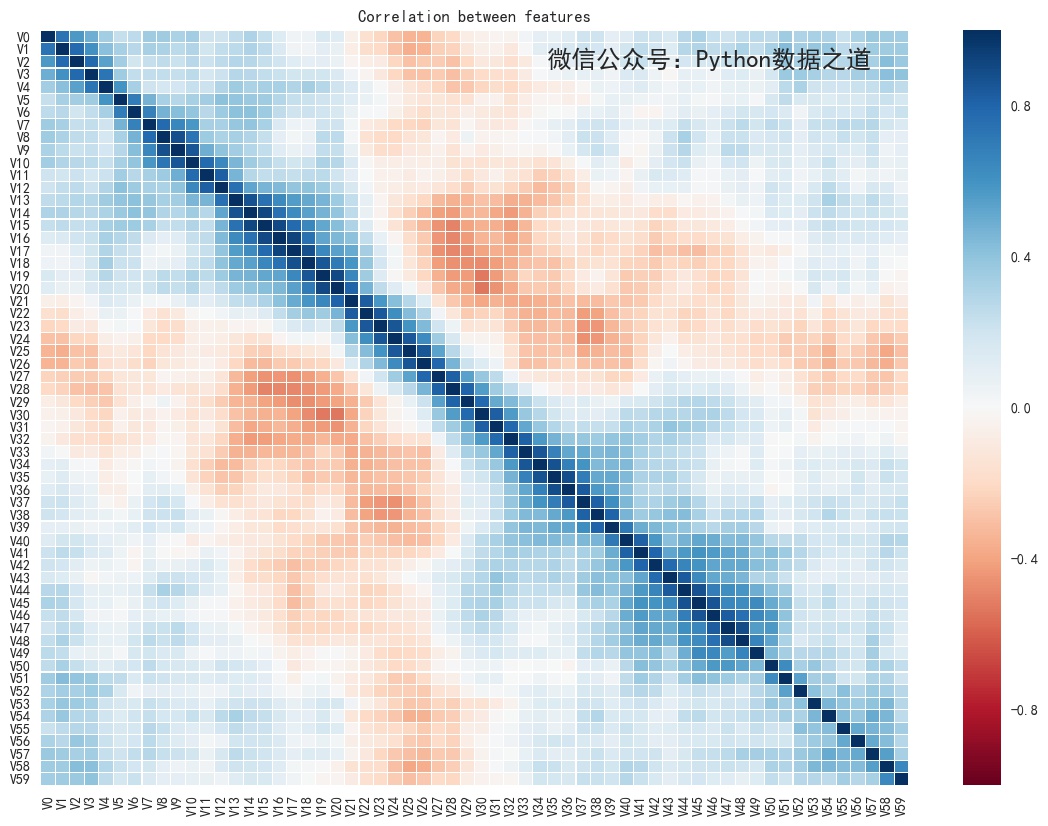
seaborn制图的默认效果其实还是不错的。
3 进行个性化设置
对于上面这张图,可能让y轴从下到上,从v0开始显示,这样显示出来的对角线可能更符合我们的视觉显示效果。
这就要用到 将y轴内容进行可逆显示,涉及的代码如下:
# 将y轴或x轴进行逆序ax.invert_yaxis()# ax.invert_xaxis()
其他的个性化设置的代码,包括:
将x轴刻度放置在top位置的几种方法
# 将x轴刻度放置在top位置的几种方法# ax.xaxis.set_ticks_position('top')ax.xaxis.tick_top()# ax.tick_params(axis='x',labelsize=6, colors='b', labeltop=True, labelbottom=False) # x轴
设置坐标轴刻度参数,”axis”不写的时候,默认是x轴和y轴的参数同时调整。
# 设置坐标轴刻度的字体大小# matplotlib.axes.Axes.tick_paramsax.tick_params(axis='y',labelsize=8) # y轴
旋转轴刻度上文字方向的两种方法
# 旋转轴刻度上文字方向的两种方法ax.set_xticklabels(ax.get_xticklabels(), rotation=-90)# ax.set_xticklabels(corr.index, rotation=90)
保存图片,设置bbox_inches=’tight’,保存的图片则不会出现部分内容显示不全的现象。
f.savefig('sns_style_update.jpg', dpi=100, bbox_inches='tight')
整合好的代码如下,大家可以运行试试效果。
f, ax = plt.subplots(figsize = (14, 10))# 设置颜色cmap = sns.cubehelix_palette(start = 1, rot = 3, gamma=0.8, as_cmap = True)# color: https://matplotlib.org/users/colormaps.htmlsns.heatmap(corr,cmap='RdBu', linewidths = 0.05, ax = ax)# 设置Axes的标题ax.set_title('Correlation between features', fontsize=18, position=(0.5,1.05))# 将y轴或x轴进行逆序ax.invert_yaxis()# ax.invert_xaxis()ax.set_xlabel('X Label',fontsize=10)# 设置Y轴标签的字体大小和字体颜色ax.set_ylabel('Y Label',fontsize=15, color='r')# 设置坐标轴刻度的字体大小# matplotlib.axes.Axes.tick_paramsax.tick_params(axis='y',labelsize=8) # y轴# ax.tick_params(axis='x',labelsize=6, colors='b', labeltop=True, labelbottom=False) # x轴# 将x轴刻度放置在top位置的几种方法# ax.xaxis.set_ticks_position('top')ax.xaxis.tick_top()# ax.tick_params(axis='x',labelsize=6, colors='b', labeltop=True, labelbottom=False) # x轴# 修改tick的字体颜色# ax.tick_params(axis='x', colors='b') # x轴# 旋转轴刻度上文字方向的两种方法ax.set_xticklabels(ax.get_xticklabels(), rotation=-90)# ax.set_xticklabels(corr.index, rotation=90)# 单独设置y轴或x轴刻度的字体大小, 调整字体方向# ax.set_yticklabels(ax.get_yticklabels(),fontsize=6)# ax.set_xticklabels(ax.get_xticklabels(), rotation=-90)f.savefig('sns_style_update.jpg', dpi=100, bbox_inches='tight')
图形显示效果如下:
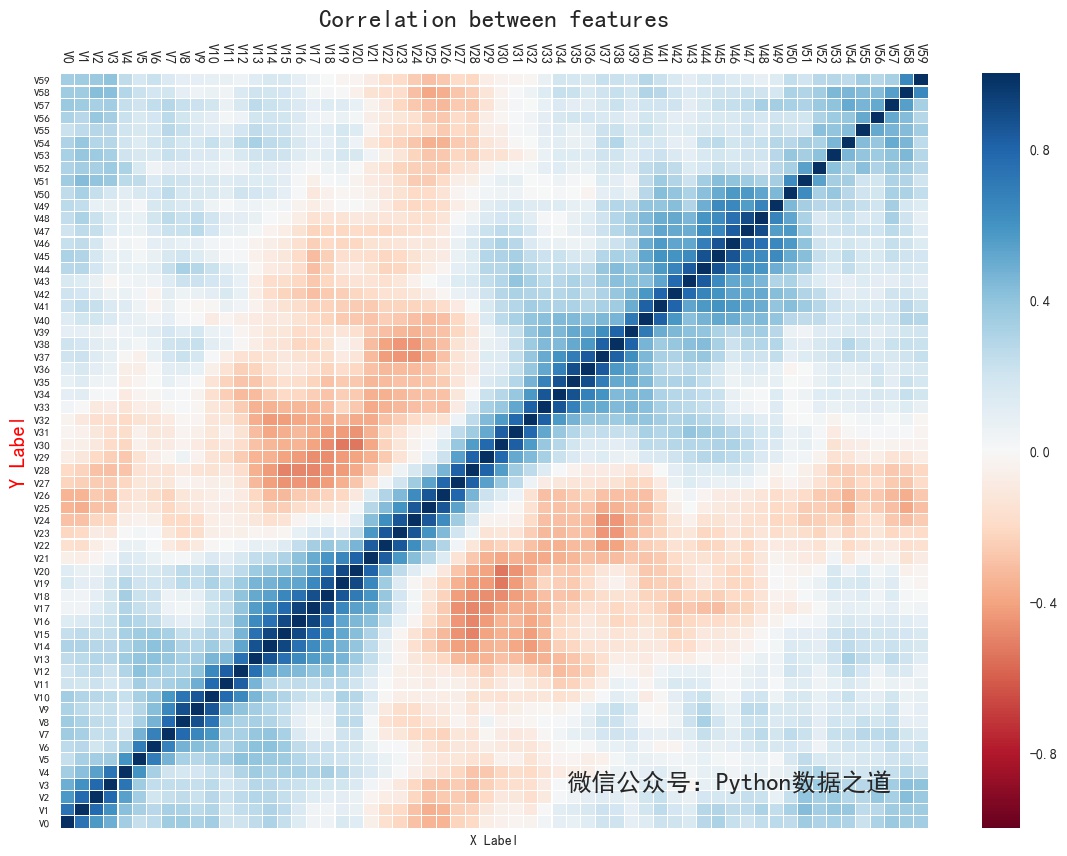
这些个性化的设置,其实大部分都是使用的matplotlib的内容,seaborn是基于matplotlib衍生的,所以可以跟matplotlib进行融合使用。
当然,并不是每次都需要进行个性定制,具体可以根据自己的需求来设置。
如果您喜欢我的文章,欢迎关注微信公众号“Python数据之道”(ID:PyDataRoad)
Python - Seaborn可视化:图形个性化设置的几个小技巧的更多相关文章
- Python开发工具PyCharm个性化设置(图解)
Python开发工具PyCharm个性化设置,包括设置默认PyCharm解析器.设置缩进符为制表符.设置IDE皮肤主题等,大家参考使用吧. JetBrains PyCharm Pro 4.5.3 中文 ...
- Python开发工具PyCharm个性化设置
Python开发工具PyCharm个性化设置,包括设置默认PyCharm解析器.设置缩进符为制表符.设置IDE皮肤主题等,大家参考使用吧 1.设置默认PyCharm解析器: 操作如下: Pyt ...
- Vscode个性化设置:让一个小萌妹陪你敲代码
前言 大家平时都用什么代码编辑器啊!我个人比较喜欢用vscode,因为有以下几点: 开源,免费: 自定义配置 集成git 智能提示强大 支持各种文件格式(html/jade/css/less/sass ...
- 设置visual studio的小技巧
设置 Visual Studio 方法 1.设置关闭快捷键 Ctrl + W:关闭当前文档窗口 Ctrl + Q:关闭所有文档窗口 设置方法:工具-->选项-->键盘:在显示命令包含中输入 ...
- 关于Python ,requests的小技巧
版权声明:本文为博主原创文章,未经博主允许不得转载. https://blog.csdn.net/xie_0723/article/details/52790786 关于 Python Request ...
- Python Requests 小技巧总结
关于 Python Requests ,在使用中,总结了一些小技巧把,分享下. 1:保持请求之间的Cookies,我们可以这样做. import requests self.session = req ...
- Python数据可视化-seaborn库之countplot
在Python数据可视化中,seaborn较好的提供了图形的一些可视化功效. seaborn官方文档见链接:http://seaborn.pydata.org/api.html countplot是s ...
- g2蚂蚁数据可视化折线图,点位坐标label 图形文本设置
应用g2可视化插件画了个粉丝分析图 要求显示如图所见的节点参数,查看文档蚂蚁图形文本设置,得知需要引入如下代码: chart.point().position('update*praises').la ...
- 【数据科学】Python数据可视化概述
注:很早之前就打算专门写一篇与Python数据可视化相关的博客,对一些基本概念和常用技巧做一个小结.今天终于有时间来完成这个计划了! 0. Python中常用的可视化工具 Python在数据科学中的地 ...
随机推荐
- C# 汉语转拼音
汉语转拼音或首字母 通常不少网站上有汉语转拼音功能,今天就小记下这段汉语转拼音的代码,自己测试ok,现把代码贴出来,以备日后使用: 效果 用法很简单后台使用到了两个类文件,一个是:ConvertHzT ...
- 使用 QDockWidget嵌套布局来实现复杂界面,方便用户可以自定义界面,自由组合窗口
http://www.cnblogs.com/findumars/p/5436533.html
- 字符的读写函数:fgetc()和fputc()
fgetc(); 功能: 从文件中读取字符. 头文件: #include <stdio.h> 函数原型:int fgetc(FILE *stream); 返 ...
- docker~Dockerfile方式生成控制台和Api项目的镜像
回到目录 一些理论知识 将控制台程序和API程序部署到docker,然后运行它,这个首先要解决的问题就是如何在linux平台运行C#代码,哈哈,很古老的问题,事实上,对于这种问题早在几年前就已经有了解 ...
- JDBC&&c3p0、事务、批处理、多线程 于一体的经典秘方QueryRunner
目录: 基础篇_功能各自回顾 JDBC基础代码回顾(使用JdbcUtils工具简化) c3p0数据库连接池的使用(使用JdbcUtils工具简化) 大数据的插入(使用c3p0+JdbcUtils工具简 ...
- 认识cpu、核与线程
作为一个后台开发人员,我想有必要了解这些基础知识.如果本文有不严谨或者疏忽的地方,请指正. cpu与核心 物理核 物理核数量=cpu数(机子上装的cpu的数量)*每个cpu的核心数 虚拟核 所谓的4核 ...
- easyui复选框树动态加载后台数据,实现自动选中数据库中数据。后台语言是.NET
最近公司做项目用到了easyui复选框树来实现加载不同类型产品.因为我刚刚毕业,现在也算是实习吧,所以一脸懵逼啊.在公司里的一个哥的帮助下 ,我写出来这个EasyUi复选框树了,虽然东西不难,但也是自 ...
- JARVIS 手机监控局域网内PC
JARVIS 通过反向的Socket连接,实现通过手机(或任何可以发送Http请求的设备)对局域网内PC的监控.在外时可以远程监视家里PC任务的执行情况,甚至远程唤醒家里的PC提前打开游戏也可以实现( ...
- 文科生细谈学习Linux系统的重要性
首先大概介绍下自己,我学的是公共事业管理方面的专业,可以说是面向纯理论,社区管理社会管理的专业,但是从大二开始,对网络及服务器运维方面产生浓厚兴趣,并不断在网上找相关资料. 在这期间经历过很多,单说桌 ...
- year:2017 month:7 day:27
2017-07-27 JAVA 1:java分为三类:javase(桌面开发应用) javaee(企业级开发应用) javame(手机嵌入式开发应用) 2:jdk(java开发工具包),jre(jav ...
